当Windows安装被卡住时该怎么办
如果继续进行磁盘活动,请等待1-2个小时,因为Windows设置可能会在文件扩展或更新安装过程中冻结。2。识别正常的慢速阶段,例如“准备就绪设备”或第一次引导3。仅在2个小时的无活动按钮下,强制重新启动。4。通过安装USB使用安全模式或维修环境来运行启动维修,系统还原或SFC /Scannow.5。检查是否有故障的USB媒体,驱动器故障,RAM问题或不正确的BIOS设置(如SATA模式)6。重试之前,请使用Diskpart清洁安装驱动器。大多数卡住的安装是由缓慢的过程或硬件/媒体问题引起的,并且可以通过耐心和系统的故障排除来解决。

当Windows安装被卡住时,可能会令人沮丧 - 特别是如果您不确定是否要等待或采取行动。在得出结论之前,这是您应该知道和做的。
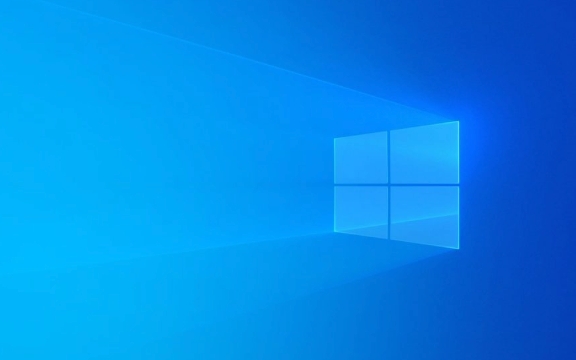
1。首先等待合理的时间
有时,“卡住”安装实际上并没有卡住。 Windows设置可以长期冻结,尤其是在以下过程中。
- 文件复制
- “扩展文件”或“准备功能”
- “准备就绪设备”或“安装更新”阶段
?如果硬盘/活动灯仍在眨眼或风扇正在运行,请至少等待1-2个小时。完全冷冻的屏幕没有活动超过2个小时是一个真正的问题。

2。检查是否有共同的冻结点
某些阶段比其他阶段更长。这些是正常的,但看起来可能卡住:
- 在“启动Windows”之后(在第一个启动后安装)之后)
- 在驾驶员安装或设备检测期间
- 安装更新后设置时
如果您已经超越了主安装阶段,并且系统速度很慢,请给它时间,尤其是在较旧的硬件或HDD上。

3。仅在真正冻结的情况下重新启动
如果超过2个小时没有进展,并且没有磁盘活动:
- 按住电源按钮10秒以强迫关闭。
- 重新打开PC。
- Windows可以自动恢复设置或提供维修选项。
⚠️避免重复重复重新启动 - 它们可能会破坏安装。
4。启动进入安全模式或维修环境
如果系统在同一时刻保持冻结:
- 重新启动并按F8或Shift F8 (可能无法在较新的系统上使用)。
- 或从Windows安装USB启动。
- 选择维修计算机>故障排除>高级选项。
从这里尝试:
- 启动维修- 自动修复引导问题。
- 系统还原- 恢复到先前的状态(如果有)。
-
命令提示符- 运行
sfc /scannow或chkdsk C: /f /r检查磁盘 /文件错误。
5。检查硬件和安装媒体
卡住安装的常见原因:
- ❌有故障的USB驱动器或DVD - 使用Microsoft的媒体创建工具重新创建安装媒体。
- ❌硬盘驱动器或SSD失败- 运行诊断(例如,制造商工具)。
- ❌RAM问题- 使用Windows Memory Diagnostic或Memtest86。
- ❌BIOS/UEFI设置- 确保将SATA模式设置为AHCI(不是RAID或IDE),并在需要时暂时禁用安全启动。
尝试在其他驱动器或PC上安装以隔离问题。
6。清洁驱动器并重试
如果设置在同一位置保持冻结:
- 从安装媒体引导。
- 在安装屏幕上,按Shift F10打开命令提示符。
- 然后键入
diskpart,然后:-
list disk -
select disk X(X =您的安装驱动器) -
clean(擦除一切) -
exit,然后关闭CMD,然后进行新的安装。
-
这消除了可能导致冲突的损坏分区。
基本上,大多数“卡住”装置要么是缓慢的进度,要么是由坏媒体/硬件引起的。首先等待,然后排除常见的罪魁祸首。大多数问题都可以在没有专业帮助的情况下解决 - 只是耐心和正确的步骤。
以上是当Windows安装被卡住时该怎么办的详细内容。更多信息请关注PHP中文网其他相关文章!

热AI工具

Undress AI Tool
免费脱衣服图片

Undresser.AI Undress
人工智能驱动的应用程序,用于创建逼真的裸体照片

AI Clothes Remover
用于从照片中去除衣服的在线人工智能工具。

Stock Market GPT
人工智能驱动投资研究,做出更明智的决策

热门文章

热工具

记事本++7.3.1
好用且免费的代码编辑器

SublimeText3汉化版
中文版,非常好用

禅工作室 13.0.1
功能强大的PHP集成开发环境

Dreamweaver CS6
视觉化网页开发工具

SublimeText3 Mac版
神级代码编辑软件(SublimeText3)
 win11怎么把任务栏时钟精确到秒_win11任务栏时钟显示秒数设置方法
Oct 14, 2025 am 11:21 AM
win11怎么把任务栏时钟精确到秒_win11任务栏时钟显示秒数设置方法
Oct 14, 2025 am 11:21 AM
Windows11可通过设置、注册表、命令行或第三方工具启用任务栏时钟显示秒数。1、设置中开启:进入个性化→任务栏→任务栏行为,打开“在系统托盘时钟中显示秒数”;2、注册表修改:在HKEY_CURRENT_USER\SOFTWARE\Microsoft\Windows\CurrentVersion\Explorer\Advanced下新建DWORD值ShowSecondsInSystemClock并设为1;3、命令行执行:以管理员身份运行PowerShell,输入regaddHKCU\Softw
 windows11无法安装net framework 3.5怎么办_windows11安装.NET 3.5失败修复方法
Oct 14, 2025 am 11:09 AM
windows11无法安装net framework 3.5怎么办_windows11安装.NET 3.5失败修复方法
Oct 14, 2025 am 11:09 AM
首先使用DISM命令从本地源安装.NETFramework3.5,若失败则通过控制面板启用功能,接着修复系统文件并重置更新服务,检查组策略设置,最后可借助第三方工具辅助修复。
 win11玩游戏时画面撕裂怎么设置_win11游戏画面撕裂修复与设置教程
Oct 14, 2025 am 11:18 AM
win11玩游戏时画面撕裂怎么设置_win11游戏画面撕裂修复与设置教程
Oct 14, 2025 am 11:18 AM
画面撕裂是因显卡帧率与显示器刷新率不同步所致,可通过启用窗口化优化、关闭全屏优化、设置垂直同步、校准刷新率及关闭自动HDR来解决。
 edge浏览器播放视频时出现绿屏或黑屏怎么解决_edge浏览器播放绿屏黑屏解决方法
Oct 14, 2025 am 10:42 AM
edge浏览器播放视频时出现绿屏或黑屏怎么解决_edge浏览器播放绿屏黑屏解决方法
Oct 14, 2025 am 10:42 AM
首先调整硬件加速设置,关闭后再重启Edge浏览器;其次更新或重新安装显卡驱动以提升兼容性;接着清除ShaderCache中的GPUCache文件夹;最后可重置浏览器设置以排除异常。
 windows怎么清除dns缓存_dns缓存刷新命令详解
Oct 13, 2025 am 11:45 AM
windows怎么清除dns缓存_dns缓存刷新命令详解
Oct 13, 2025 am 11:45 AM
1、刷新DNS缓存可解决网页无法加载或域名解析错误问题。2、通过命令提示符执行ipconfig/flushdns清除系统DNS缓存。3、以管理员身份运行命令提示符并重启DNSClient服务(netstopdnscache和netstartdnscache)恢复服务功能。4、在Chrome浏览器中访问chrome://net-internals/#dns并点击“Clearhostcache”清除浏览器独立DNS缓存。5、更换DNS服务器为8.8.8.8和8.8.4.4可提升解析速度与准确性。
 win10连接打印机错误0x00000709怎么办_win10打印机连接错误修复方法
Oct 13, 2025 am 11:44 AM
win10连接打印机错误0x00000709怎么办_win10打印机连接错误修复方法
Oct 13, 2025 am 11:44 AM
错误代码0x00000709通常因权限不足、系统更新冲突或服务异常导致共享打印机连接失败。可使用专业工具一键修复,或通过修改注册表权限、卸载KB5005569等特定更新、重启PrintSpooler及相关服务,以及添加Windows凭据(如IP地址和guest账户)解决该问题。
 如何在旧版本 Windows 的兼容模式下运行应用程序?
Oct 14, 2025 am 02:32 AM
如何在旧版本 Windows 的兼容模式下运行应用程序?
Oct 14, 2025 am 02:32 AM
如果其他应用程序在 Windows 11 上出现问题,请使用兼容模式:运行内置疑难解答程序、手动选择过去的 Windows 版本、启用管理员权限或调整高 DPI 设置以获得更好的显示和性能。
 360浏览器兼容性视图在哪里设置 360浏览器兼容性视图设置入口与步骤
Oct 14, 2025 am 10:39 AM
360浏览器兼容性视图在哪里设置 360浏览器兼容性视图设置入口与步骤
Oct 14, 2025 am 10:39 AM
1、通过点击地址栏闪电图标可快速切换至兼容模式;2、在设置中添加指定网站规则实现自动兼容;3、使用Alt T快捷键调出内核切换菜单;4、通过桌面快捷方式属性设置全局兼容运行。






